Программа Speedfan не видит вентилятор
Если вы установили программу и Speedfan не видит вентилятор, на то может быть несколько причин. Давайте разберем по подробней каждую из них.
Самая главная причина по которой Speedfan не видит вентилятор это то что он не поддерживает вашу материнскую плату. Что можно сделать :
- — посмотреть возможно вы используете не самую последнюю версию программы.
- — посмотреть существует ли бета версия программы по этому адресу www.almico.com/sfbetaprogram.php, возможно она уже поддерживает ваше оборудование.
- — попробуйте запускать Speedfan из командной строки, иногда методы сканирования по умолчанию возвращают неверные результаты.
- — В конце концов оставьте параметры своего компьютера на www.bugtrack.almico.com, тогда у вас увеличится шанс что следующая версия программы уже будет хорошо работать на вашем компьютере.
Следует отметить что программа Speedfan более ориентирована на стационарные компьютера, поэтому если у вас ноутбук, то шансы контролировать ваши вентиляторы значительно ниже.
Что же делать, если материнская плата поддерживается программой, а Speedfan уперто не видит вентилятор вашего компьютере.
Возможно, вам нужно отключить в биосе автоматическое управление вентиляторами. (Не всегда в биосе есть такие настройки, скорее их у вас не будет но все же.)
К вашему сведению, настраивать биос лучше всего знающему человеку — иначе ваш компьютер может не только не загрузится но и испортится физически если вы поменяете что то не то.
Если первые этапы вам не помогли, есть последний шанс что ваш вентилятор просто не совсем правильно подключен, вот и потому Speedfan не видит его. Поэтому для дальнейшего действия нам будет нужно заглянуть в системник и посмотреть своими глазами как подключен к питанию искомый вентилятор.
Вентилятор компьютера может получать питание одним из двух способов — от материнской платы, или от блока питания компьютера. Если он подключен к БП вашего компьютера, то изменить его скорость и контролировать ни как не получится.
В этом случае вам нужно, прикупить другой вентилятор у которого есть возможность подключения к материнской плате, или же купить переходник.
Правда, перед покупкой проверьте есть ли у вас свободное место для подключения вентилятора и какой там разъем.
Обычно, разъемы подписываются на материнке, поэтому вам нужно искать возле процессора надпись CPU FAN.
Обратите внимание:
Подключенные к материнской плате вентиляторы выпускаются в двух вариантах: с 3-контактными кабелями и с 4-контактными кабелями. Кроме того, ваша материнская плата может иметь 3-контактный разъем или 4-контактный разъем (или оба!).
Имея 4-контактный вентилятор подключенный к 4-контактному разъему (как выше на фото) — это идеально, 4-контактный разъем позволяет программам контролировать обороты посредством широтно-импульсной модуляцииили (ШИМ). При трех контактном разъеме контролировать обороты не всегда удается, и если материка позволяет это делать, то происходит это намного хуже чем при управлении ШИМ.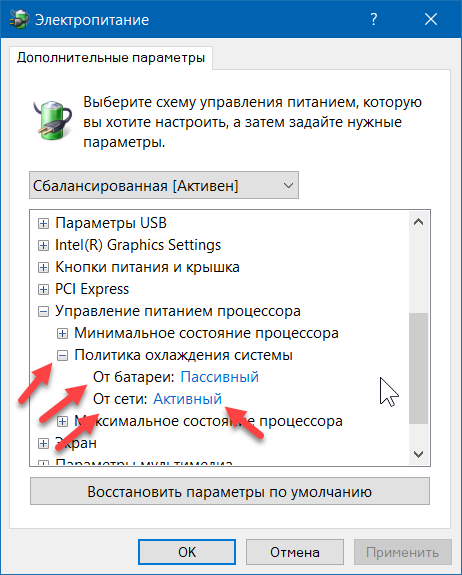
CPU fan error press F1 – решение проблемы 💻
Если при загрузке компьютера или ноутбука вас достаёт эта ошибка, то вы пришли по адресу! Сейчас быстренько разберём по косточкам причины и возможные пути устранения ошибки «CPU fan error press F1».
Дословно это означает следующее: ошибка в работе вентилятора для процессора, нажмите «F1». Т.е., чтобы продолжить загрузку компьютера достаточно нажать кнопку «F1». Но сама проблема, из-за которой появилась эта ошибка, не исчезнет.
Вообще, при включении компьютера, его внутренняя программа опрашивает все устройства и проверяет их параметры. При обнаружении ошибок выводятся соответствующие сообщения. Одни ошибки критичны, и дальнейшая работа невозможна, а другие не критичны, как в нашем случае. Т.е., можно нажать кнопку и работать дальше, но нужно быть уверенным в своих действиях, т.к. если кулер процессора на самом деле не крутится, то компьютер может перегреться.
Содержание
Причины сообщения «CPU fan error press F1»
Вентилятор процессора подключён к специальному разъёму на материнской плате, который называется «CPU Fan». Бывают и другие разъёмы, например «Chassis Fan» или «Power Fan», к которым можно подключать корпусные или любые другие вентиляторы.
Бывают и другие разъёмы, например «Chassis Fan» или «Power Fan», к которым можно подключать корпусные или любые другие вентиляторы.
BIOS компьютера определяет работоспособность вентилятора по количеству его оборотов, т.е. если оборотов «ноль», то кулер считается нерабочим и выдаётся сообщение об ошибке. Так вот, очень часто вентилятор процессора подключают не к тому разъёму, и БИОС его попросту не видит! Чтобы решить проблему нужно просто переподключить провода в нужный разъём и всё!
Ещё бывает, что штекер кулера трёхконтактный, а разъём на материнской плате четырёхконтактный. Соединить их можно, и всё будет крутиться, но биос может не распознать датчик оборотов и будет всё та же ошибка. Такое бывает редко, и обычно всё нормально. Но если это ваш случай, то остаётся два варианта: либо подбирать совместимое оборудование, либо игнорировать ошибку (об этом ниже).
Если всё подключено правильно и раньше всё работало, то пора открыть крышку системного блока и проверить, крутится ли вентилятор процессора. Может быть бедняга уже забился пылью и больше не крутится 🙁 Или в лопасти попали провода и они не дают сдвинутся им с места.
Может быть бедняга уже забился пылью и больше не крутится 🙁 Или в лопасти попали провода и они не дают сдвинутся им с места.
Можно попробовать почистить вентилятор и радиатор, но потом всё равно нужно пойти и выбрать новую систему охлаждения. Как показывает практика, чистка помогает очень ненадолго, а если дошло до того, что кулер вообще перестал крутиться, то это и вовсе гиблое дело.
Как снять и установить систему охлаждения процессора смотрите в этом видео:
У меня дома было такое, что всё крутилось и было подключено правильно. Проблема оказалась в самом разъёме «CPU Fan». Он не считывал датчик вращения, просто не видел его, или видел лишь иногда. Мне ничего не оставалось делать, как подключить вентилятор к другому разъёму на материнской плате. Ошибку «CPU fan error press «F1»» я всё равно получал, но зато мог контролировать скорость вращения на другом разъёме.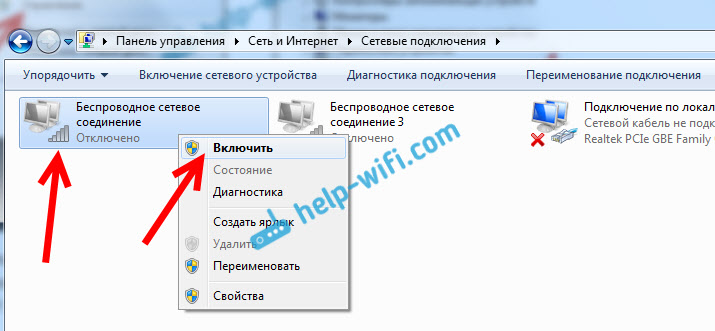 Для таких и подобных случаев, остаётся только выключить сообщение об ошибке.
Для таких и подобных случаев, остаётся только выключить сообщение об ошибке.
Как игнорировать ошибку при загрузке компьютера
Благо, практически во всех биосах есть функция отключения слежения за скоростью вращения CPU Fan. В зависимости от версии биоса, находится опция может в разных местах, но называться будет примерно одинаково. Зайдите в биос, и поищите вкладку «Power»
Для отключения слежения установите опцию «CPU Fan Speed» в состояние «N/A» или «Disabled». Но теперь вам придётся самостоятельно следить за тем, чтобы кулер работал. Т.е., периодически поглядывать крутится ли он, или наблюдать за количеством его оборотов на другом разъёме. Не лишним будет время от времени следить за температурой процессора.
Следить за параметрами компьютера удобно с помощью специальной программы. В AIDA64 посмотреть температуру процессора и скорость вращения вентилятора можно а разделе «Компьютер -> Датчики»
На моём ноутбуке не показывает скорость вращения, но видно все температуры.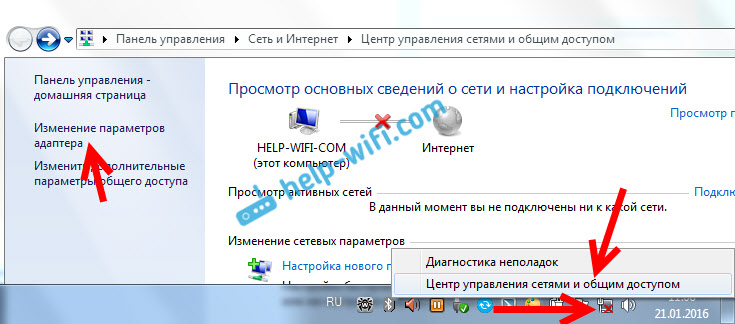 А вообще, средняя скорость кулеров около 1500-2500 оборотов в минуту (RPM). Не лишним будет настроить пороги автоматического отключения компьютера при перегреве. Это делается так же в BIOS.
А вообще, средняя скорость кулеров около 1500-2500 оборотов в минуту (RPM). Не лишним будет настроить пороги автоматического отключения компьютера при перегреве. Это делается так же в BIOS.
Также, бывает есть возможность вовсе отключить ожидание нажатия кнопки «F1» при любых некритических ошибках. Для этого используется опция «Wait For F1 if Error», которая по умолчанию включена
Для отключения установите в состояние «Disabled». В новых «биосах» UEFI эта опция находится в разделе «Boot»
Что в итоге
Мы разобрались отчего происходит ошибка при загрузке компьютера «CPU fan error press F1» и что делать чтобы она не повторялась при каждом включении. По статистике наибольшее количество проблем из-за неработающего или медленно работающего вентилятора. Когда он еле-еле крутится, то датчик вращения показывает ноль. Также, иногда его неправильно подключают.
При совсем неработающем кулере, процессор скорее всего не сгорит, но будет работать очень медленно, а в Windows могут быть разные ошибки, если он вообще загрузится)
cpu — Программное обеспечение Speed Fan не обнаруживает вентиляторы
2 недели назад я собрал ПК с новыми конфигурациями, но сегодня я решил изменить скорость вращения вентилятора для своего корпуса.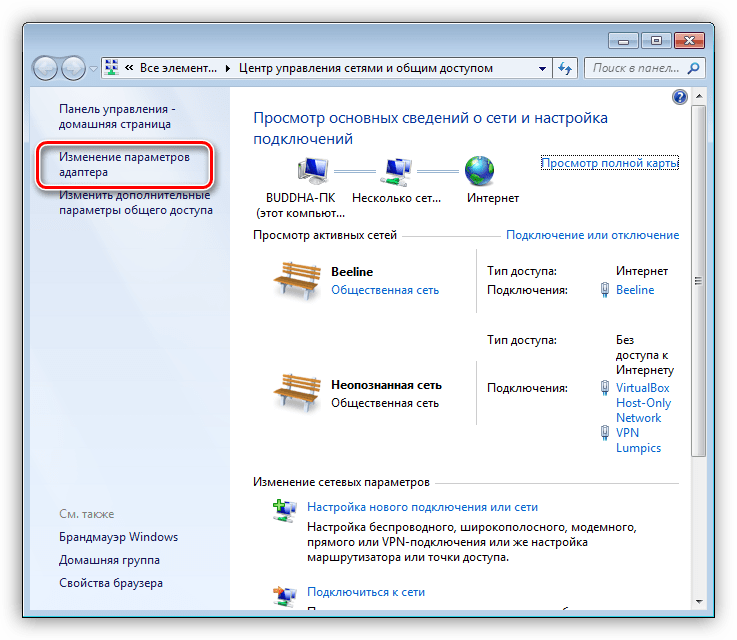 У меня на корпусе 4 вентилятора, 3 спереди и 1 сзади. Если я не ошибаюсь, три передних вентилятора называются
У меня на корпусе 4 вентилятора, 3 спереди и 1 сзади. Если я не ошибаюсь, три передних вентилятора называются aux fan , а задний — системный вентилятор . Поэтому, чтобы изменить скорость, я загрузил программное обеспечение Speed Fan , и в меню чтения я вижу, что оно показывает только RPM процессора 9.0004, а не остальные 4 вентилятора, для них он показывает 0 об/мин . Я не уверен, почему это происходит. Примечание. Он показывает скорость моего процессорного вентилятора, и с помощью программного обеспечения я могу изменить и его скорость. . Может ли кто-нибудь сказать мне, почему он не отображается или что мне нужно сделать, чтобы он отображался там?
- процессор
- материнская плата
- вентилятор
SpeedFan имеет ограниченную поддержку набора микросхем. Здесь есть страница поддержки с поддерживаемыми чипсетами http://www.almico.com/forumindex. php
php
Скорее всего, вашего нет в списке. Если вашего чипсета там нет, все, что вы действительно можете сделать, это обратиться к авторам приложения с просьбой добавить поддержку вашего чипсета в более позднюю версию.
Вот краткий ответ:
Иногда SpeedFan не обнаруживает вентиляторы, будь то вентиляторы процессора или корпуса. В этой ситуации убедитесь, что вы установили последнюю версию Speedfan и BIOS.
После обновления проверьте, поддерживает ли SpeedFan чип вашей материнской платы. После этого вам нужно зайти в настройки BIOS, чтобы обойти вентиляторы процессора.
В BIOS на вкладке «Питание» вы увидите настройку типа приостановки ACPI. Измените его с S3 на S1 и сохраните изменения как пользовательское значение по умолчанию. Затем нажмите F10, чтобы выйти из BIOS. Это должно решить проблему с вентилятором Speed, не обнаруживающим проблем с вентилятором.
Просто загрузив SpeedFan и нажав стрелку ВВЕРХ, вы не увеличите скорость вентилятора вашего ПК.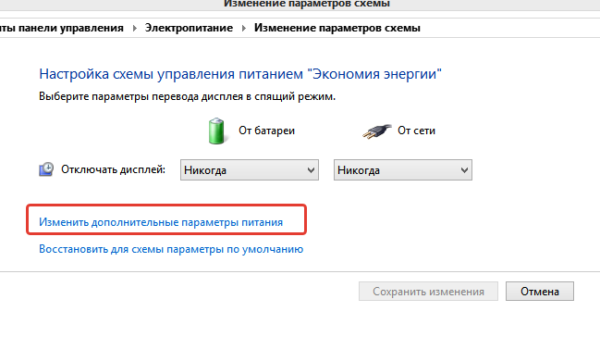
Просто нажмите кнопку «Конфигурация», а затем перейдите на вкладку «Дополнительно». Теперь выберите микросхему материнской платы в раскрывающемся меню. Здесь вы должны увидеть режим ШИМ 1, режим ШИМ 2 и режим ШИМ 3. Нажмите на любой из них и установите для него значение Программное управление. Установите флажок «запомнить» и нажмите «ОК». Теперь, если вы нажмете кнопку со стрелкой вверх или вниз, скорость вентилятора вашего ПК изменится соответствующим образом.
загрузите специальное программное обеспечение для вашей материнской платы с этого веб-сайта
и здесь сведения о вашей материнской плате
, очевидно, он использует набор микросхем AMD Promontory B450 .
Надеюсь, это поможет! если не просто комментарий, и я буду продолжать искать другие исправления.
2Зарегистрируйтесь или войдите в систему
Зарегистрируйтесь с помощью Google Зарегистрироваться через Facebook Зарегистрируйтесь, используя адрес электронной почты и парольОпубликовать как гость
Электронная почтаОбязательно, но не отображается
Опубликовать как гость
Электронная почтаТребуется, но не отображается
Нажимая «Опубликовать свой ответ», вы соглашаетесь с нашими условиями обслуживания и подтверждаете, что прочитали и поняли нашу политику конфиденциальности и кодекс поведения.
bios - Вентилятор ноутбука работает механически, но не активируется в Windows
Задавать вопросспросил
Изменено 6 лет, 1 месяц назад
Просмотрено 1к раз
У меня есть Dell Inspiron, гарантия на который только что закончилась (разумеется). Он начал отключаться для защиты от перегрева, и тогда я заметил, что внутренний вентилятор больше не включается.
Я перезагрузился в диагностику Dell и провел тесты, и все прошло хорошо. Я слышал, как вентилятор раскручивался, как и ожидалось, при запуске теста вентилятора.
Я установил Speedfan, чтобы получить больше информации, и я мог вручную управлять вентилятором через него, но запуск Prime95 только нагревал все и не включал вентилятор автоматически, как должен.
Я увидел обновление BIOS через Dell, поэтому скачал и установил его. Странно то, что как только он начал устанавливать новый биос, вентилятор начал дуть как обычно. И затем, как только установка была завершена, вентилятор остановился...
Любые советы по поводу этой проблемы?
Изменить
В настройках Windows Power охлаждение установлено на «Активное», поэтому я не думаю, что проблема в этом.
- ноутбук
- биос
- вентилятор
- охлаждение
Есть ли в Диспетчере устройств какие-либо «неизвестные» устройства? Возможно, есть компонент интерфейса Dell, который необходимо обновить/установить снова, чтобы Windows могла обмениваться данными с контроллером вентилятора.
Ваш комментарий будет первым